E-posta Gelen Kutunuzda Faks Gönderin ve Alın
Gmail, Outlook, Yahoo ile çalışır. E-postanız bir faksa dönüşür.
Fax.Plus E-postadan Faksa, faks iletişimlerinizi doğrudan gelen kutunuzdan güvenli bir şekilde yönetmenizi sağlar. Telefonunuzdan veya bilgisayarınızdan istediğiniz zaman, istediğiniz yerde e-posta yoluyla faks gönderin, takip edin ve alın.
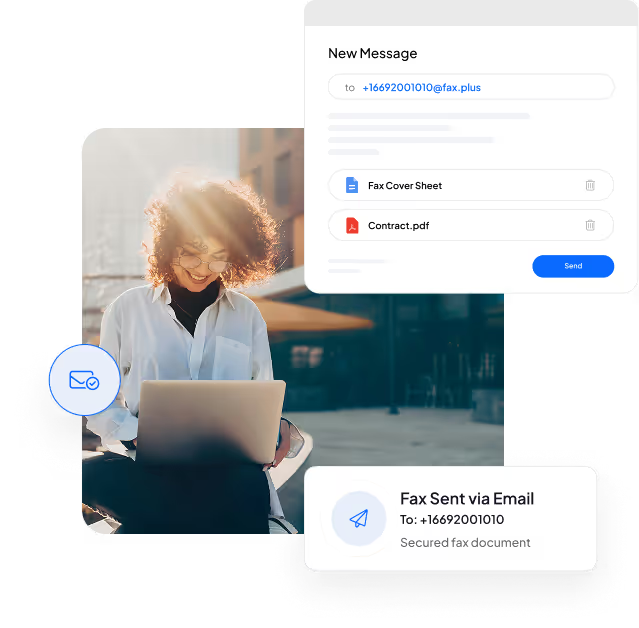
Email'den Faks'a nasıl çalışır?
Faks göndermek artık e-posta göndermek kadar kolay. Sadece bir mesaj yazın, belgenizi ekleyin ve gönderin. Fax.Plus, e-postanızı anında faksa dönüştürür ve güvenli bir şekilde teslim eder. Başlamak için ihtiyacınız olanlar:
Hedefin faks numarası.
Faks göndereceğiniz e-posta adresini kullanarak Fax.Plus hesabına kaydolun.
Gmail, Outlook, iCloud veya Yahoo'dan Nasıl Faks Gönderilir?
Fax.Plus, Gmail, Outlook ve Yahoo ile entegre olarak doğrudan e-posta hesabınızdan faks göndermenizi sağlar. Ayrıca, gelen faks belgelerini ek olarak alabilir ve teslimat onaylarını kolayca görüntüleyebilirsiniz, hem de geleneksel bir faks makinesine ihtiyaç duymadan.
Gmail'de E-postayı Faks'a Nasıl Gönderebilirim?
E-postadan faksa başlatmak için, öncelikle Fax.Plus web sitesini ziyaret edin ve Business ihtiyaçlarınıza göre uyarlanmış bir plan seçin. Bir plan seçtikten sonra, şu adımları izleyin:
Outlook'ta E-postadan Faksa Nasıl Gönderilir?
E-postadan faksa başlatmak için, öncelikle Fax.Plus web sitesini ziyaret edin ve Business ihtiyaçlarınıza göre uyarlanmış bir plan seçin. Bir plan seçtikten sonra, şu adımları izleyin:
Yahoo'da E-posta ile Faks nasıl gönderilir?
E-postadan faksa başlatmak için, öncelikle Fax.Plus web sitesini ziyaret edin ve Business ihtiyaçlarınıza göre uyarlanmış bir plan seçin. Bir plan seçtikten sonra, şu adımları izleyin:
Apple Mail'de E-postadan Faksa Nasıl Gönderilir?
E-postadan faksa başlatmak için, öncelikle Fax.Plus web sitesini ziyaret edin ve Business ihtiyaçlarınıza göre uyarlanmış bir plan seçin. Bir plan seçtikten sonra, şu adımları izleyin:
E-postanızda nasıl faks alabilirsiniz?
Fakslarınızı hem Fax.Plus Gelen Kutunuzda hem de e-postanızda alma seçeneğiniz vardır.
Size yönlendirilen faks, fakslanmış belgeyi ek olarak içerecektir. Bu ekin biçimini (dosya türünü) doğrudan Fax.Plus profilinizden PDF veya TIFF olarak seçme seçeneğiniz vardır.
Ek olarak, faksların Fax.Plus'ta saklanmasını engelleyecek ve yalnızca e-postanıza iletilmelerini sağlayacak şekilde tercihlerinizi ayarlayabilirsiniz.
Alınan fakslarınızı yönlendirebilir misiniz?
Belirli bir numaraya alınan fakslara, Fax.Plus paneli içinde yalnızca tek bir kullanıcı erişebilir. Bununla birlikte, alınan faksları otomatik olarak en fazla beş farklı e-posta adresine yönlendirme seçeneğiniz de vardır.
Başlarken: E-posta ve Fax.Plus hesaplarınızı nasıl kurarsınız
E-postadan faksa başlatmak için, öncelikle Fax.Plus web sitesini ziyaret edin ve Business ihtiyaçlarınıza göre uyarlanmış bir plan seçin. Bir plan seçtikten sonra, şu adımları izleyin:
Gmail veya Outlook'tan Faks Adımları
Doğrudan favori e-posta platformunuzdan faks göndermek hiç bu kadar kolay olmamıştı. İster Gmail, ister Outlook, iCloud veya Yahoo kullanıyor olun, Fax.Plus e-postalarınızı saniyeler içinde güvenli fakslara dönüştürmenizi sağlar. İşte tercih ettiğiniz gelen kutusundan e-postadan faksa nasıl kolayca gönderileceği:
 Gmail'den Faks
Gmail'den Faks%201.svg) Outlook'tan Faks
Outlook'tan FaksAşağıdaki Platformlardan E-posta Yoluyla Faks Gönderin
Fax.Plus ile e-postadan faksa, e-posta içeriğini faks formatına dönüştürerek sorunsuz teslimat için faks işlemini kolaylaştırır. Bir faks gönderirken, hizmet alıcının faks numarasını arar ve kabul üzerine faksı teslim eder. Tersine, gelen fakslar Fax.Plus online faks numaranıza gönderilir ve e-posta gelen kutunuza iletilir.
 Bilgisayardan E-posta ile Faks
Bilgisayardan E-posta ile Faks iPhone'dan E-posta ile Faks
iPhone'dan E-posta ile Faks Android'den E-posta ile Faks
Android'den E-posta ile FaksFax.Plus ile Zahmetsiz E-postadan Faksa
Sıkça Sorulan Sorular






Şimdi fakslamaya başlayın.
E-posta ile Faks'ın keyfini çıkarın, bugün kaydolun!
Hesabınızı kaydederken faks göndermek istediğiniz e-posta adresini kullandığınızdan emin olun.
























